用户点击功能清单【通知通告】即可使用本功能,或点击数据集中采集平台主界面上方右下的【更多…】链接,同样可以使用本功能。
【通知通告】功能的初始界面显示所有的通知列表,如图1所示:
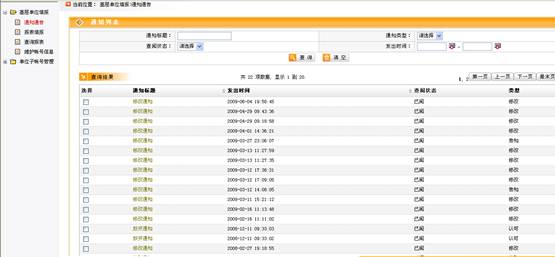
图1 通知列表界面
一、查询通知
“通知列表”按通知发出时间倒序显示所有的通知,即最新收到的通知显示在前面。“通知列表”显示通知的标题、发出时间、查阅状态(已阅、未阅)、类型等属性。用户通过点击【通知标题】链接可直接查看该通知的详细内容。当通知较多时,可以使用上部的条件区域,指定用户的查询条件,系统可按用户指定的条件对通知进行筛选。用户可以在界面上方的【通知标题】、【通知类型】、【查询状态】、【发出时间】等输入框中,输入或选择相应的条件,然后点击【查询】按钮,对通知进行各种组合查询。系统在下方的“通知列表”中显示符合查询条件的通知。
1、发出时间设置:
通过设置开始时间和结束时间,定义一个时间段,系统会列出该时间段内收到的通知。设置方式如下:
点击时间显示框右侧的 图标,系统显示如图2所示的日期选择窗口:
图标,系统显示如图2所示的日期选择窗口:
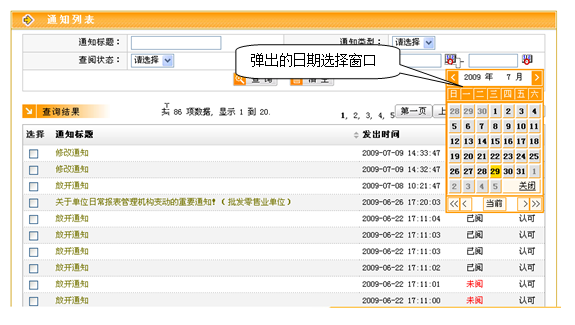
图2 通知列表的日期选择界面
在日期选择窗口中,缺省会显示当前日期(以黄色突出显示),在此可操作:
(1)【月份切换】:
点击上下两侧的【<】、【>】(“<”为前一个月,“>”为后一个月);
(2)【年份切换】:
点击下侧的【<<】、【>>】(“<<”为前一年,“>>”为后一年);
(3)【选择日期】:
点击窗口中显示的日期数字;
(4)【关闭窗口】:
点击【关闭】或点击窗口外区域则会关闭日期选择窗口;
(5)【恢复到当前日期】:
点击【当前】会恢复显示当前日期。
2、通知类型说明:
(1)提醒:
系统发出的提醒填报单位尽快报送报表的通知;
(2)晚报:
系统发出的已晚报填报单位尽快补报报表的通知;
(3)催报:
系统发出的告知填报单位的催报通知书电子文档;
(4)开锁通知:
统计业务人员对填报单位放开准强制规则锁后,系统发出的“告知该填报单位,统计机构已认可其审核错误,请填写说明上报”的通知;
(5)数据修改:
统计业务人员认为填报单位提交的报表存在错误,将其退回修改后,系统发出的“告知该填报单位,统计机构已将其报表退回,请尽快修改”的通知;
(6)修正告知:
统计业务人员修改填报单位报表数据后,系统发出的“告知填报单位,数据已被统计机构修正,请尽快更新本地原始报表” 的通知;
(7)工作通知:
统计业务人员向填报单位发出的工作通知(通知内容由统计机构拟定)。
二、删除已阅通知
对于已经看过的非【工作通知】类型的通知,用户在通知列表中勾选该通知左侧的复选框,点击【删除】按钮,系统会将选中的通知删除;选中列表左下侧的【全选】框再点击【删除】按钮可进行通知的批量删除。
三、查看通知详细内容
1、从调查单位登录主界面进行未阅通知通告查阅
用户登录采集平台后,在主界面上半部分有通知列表显示区,如图3所示,用户未阅的通知通告会在显示区滚动进行显示。滚动的内容包括通知通告的【通知标题】内容和【通知时间】。用户可以点击通知标题链接,进入通知信息界面查阅通知内容。查阅内容后,通知状态将变成已阅状态,不再出现在滚动列表中。在通知通告列表区域的右下角点击【更多】按钮,可进入通知通告的功能界面查阅全部通知。
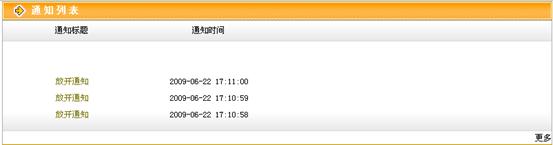
图3 通知列表界面
2、从查询的通知列表进行通知通告查阅
用户点击列表中某一通知的标题文字链接,系统将显示该通知的详细内容,并将查阅状态置为“已阅”,如图4所示:
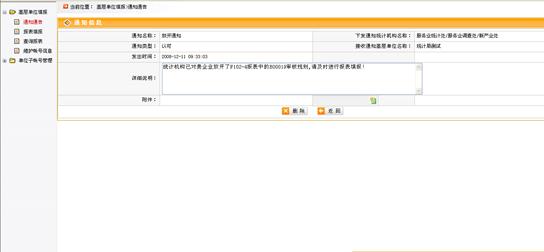
图 4 通知信息界面
如果通知包含附件,可以点击 图标进行附件下载。
图标进行附件下载。
点击【返回】按钮,系统返回到通知列表界面。